Зміст
Розробники програмного забезпечення для комп’ютерів і смартфонів не перестають дивувати своїми оригінальними і неймовірно корисними ідеями.

Розробники мобільного ПЗ регулярно випускають корисні додатки для роботи
Власники смартфонів, на яких встановлена операційна система Windows Phone, отримали неймовірний подарунок — голосову помічницю Cortana. Вона готова посприяти в отримання різноманітної інформації.
На жаль, Кортан не поширюється на російському просторі, програма не орієнтована на російського користувача. Але незважаючи на це, багато хто активно бажають все-таки дізнатися, як включити Кортану на Windows 10 або на смартфоні.

Запуск голосового помічника на смартфоні
Кортан — цікавий цифровий помічник, який був розроблений спеціально для смартфонів приблизно два роки тому, тому саме користувачі Windows Phone стали першими, хто отримав можливість оцінити всі переваги і недоліки програми.
Активація Cortana
Кортан є аналогом програми Siri від Apple, яка вже знайома користувачам смартфонів. Цифровий помічник полегшує виконання пошукових завдань для користувача. Він з успіхом готовий знайти необхідні файли, що знаходяться на карті пам’яті. Крім цього, Cortana досить просто може відшукати інформацію на просторах інтернету, прокласти маршрут, який приведе до заданих об’єктів.
Сучасні користувачі високо оцінюють такі функціональні можливості, оскільки Кортан дозволяє максимально економити час.
Поряд з такими очевидними перевагами Cortana має і один істотний недолік, який в даний момент безпосередньо стосується російськомовного користувача. На жаль, не тільки саме російськомовної версії поки що не існує, але також неможливо включити Cortana на Windows Phone, орієнтованому для регіону Росії.
На щастя, межі для творчих і технічних ідей сучасної людини не існує, тому знайдені шляхи, що дозволяють обійти накладені заборони та все-таки включити на смартфоні Cortana.
Отже, для того щоб зрозуміти, як включити Кортану, важливо ознайомитися з існуючими рекомендаціями. Перш за все, необхідно зайти в центр повідомлень, знайти піктограму «Все настройки». Далі необхідно здійснити кілька переходів на вкладку «Мова», де зі списку запропонованих мов слід вибрати англійську мову, орієнтований на користувачів з США.
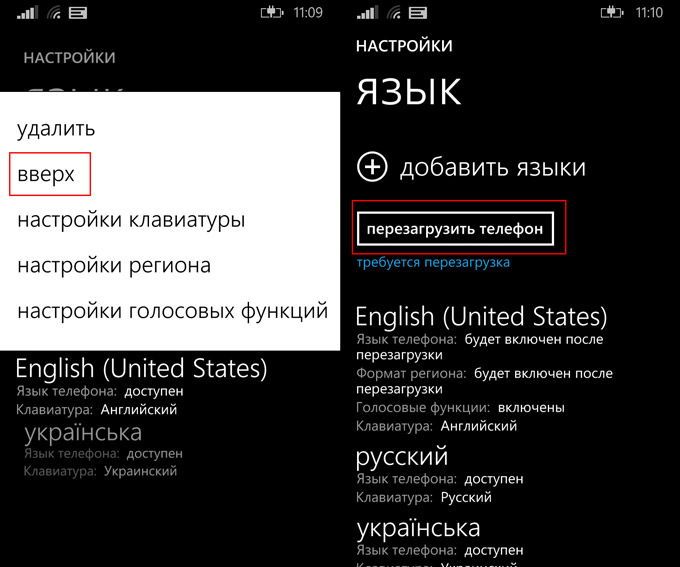
Після цього здійснюється наступний перехід на вкладку «Регіон», де вибирається країна проживання — США. Головні дії вже здійснені, після чого можна перейти до списку додатків і виявити там з’явилася Cortana. Якщо ж в списку вона продовжує бути відсутнім, потрібно просто перезавантажити смартфон, щоб всі внесені зміни були прийняті Windows Phone.
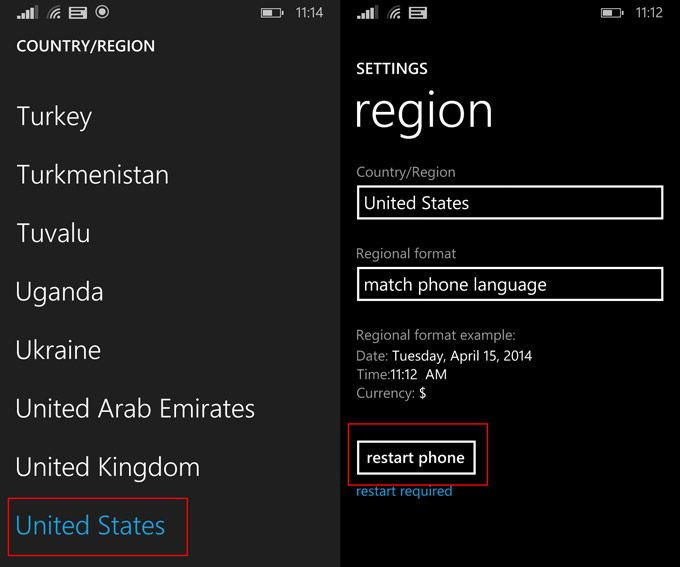
Користуватися голосовим помічницею можна відразу, але тільки англійською мовою. Коли користувачеві набридне англомовне меню, і він висловить бажання повернутися до російськомовних налаштувань, Кортан знову зникне з смартфона.
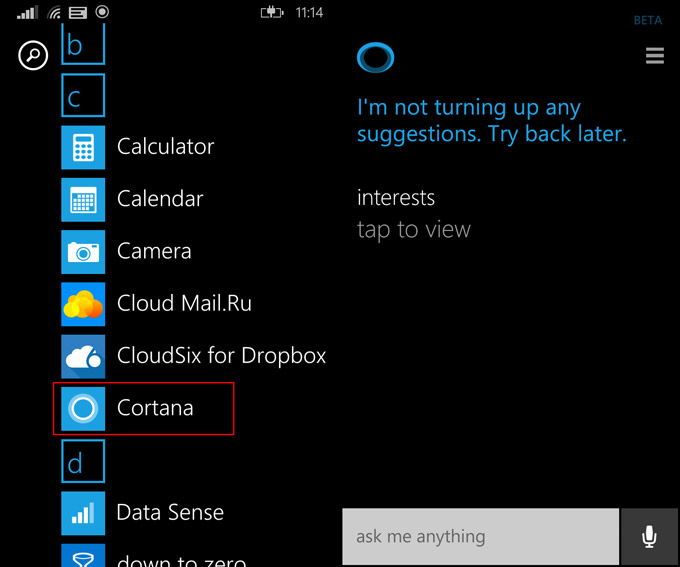
Російськомовні користувачі сподіваються, що незабаром з’явиться і російськомовна помічниця, проте ніяких заяв з цього приводу розробники Cortana не робили.
Запуск голосового помічника на комп’ютері
Минуло всього пару років з моменту появи Cortana, розробленого для смартфонів, як розробники знову постаралися здивувати користувачів, випустивши оригінальний варіант полюбився додатки, але тепер уже орієнтованого на Windows 10.
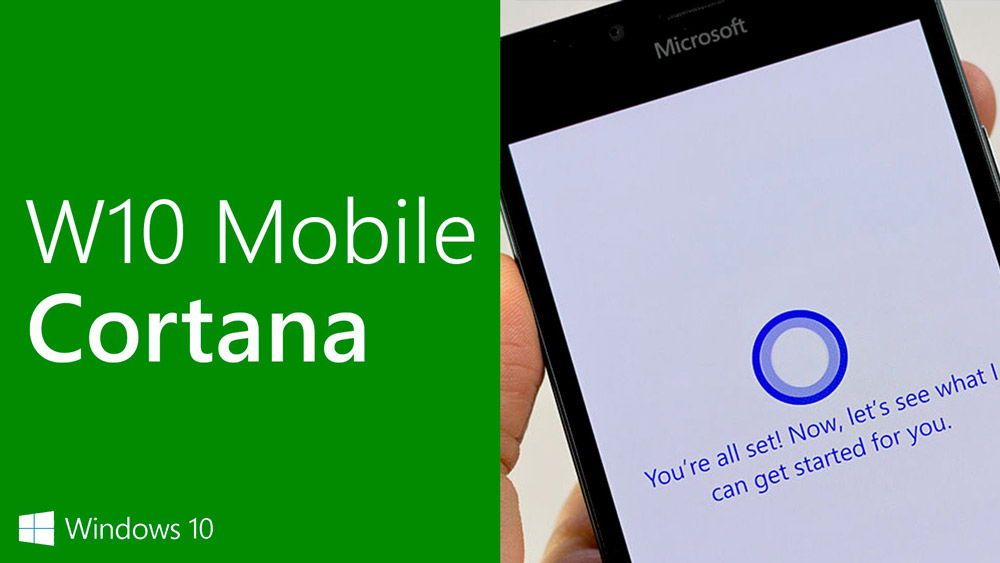
Безумовно, миттєво з’явилося маса бажаючих дізнатися, як включити Cortana на Windows 10.
Активація комп’ютерної версії Cortana
Голосова помічниця, розроблена спеціально для Windows 10, має ще більш розширені функціональні можливості. Вона не тільки дозволяє здійснювати швидкий і безпроблемний пошук, але і на вимогу користувача запускати певні програми, здійснювати коригування системи, а також працювати з файлами.
На жаль, на даний момент існує тільки шість мов, на яких програма здатна розуміти вимоги користувачів. У цьому списку російську мову відсутня. З цієї причини користувачі комп’ютерної техніки, на якій встановлено Windows 10, не зможуть відшукати Кортану.
Щоб включити таке оригінальне додаток на Windows 10, необхідно виконати декілька абсолютно нехитрих кроків. Спочатку клікнути «Пуск», потім перейти в «Параметри», знайти рядок «Час і мова». У ньому обов’язково слід встановити регіон США, а мова — англійська. Після внесення таких змін, Windows 10 сам запропонує користувачеві завантажити мовний пакет, з цим, безумовно, необхідно погодитися.
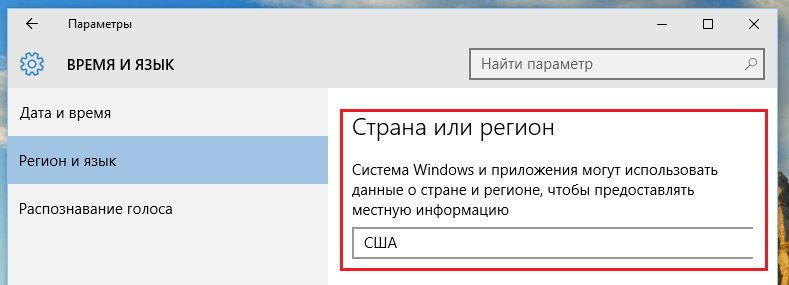
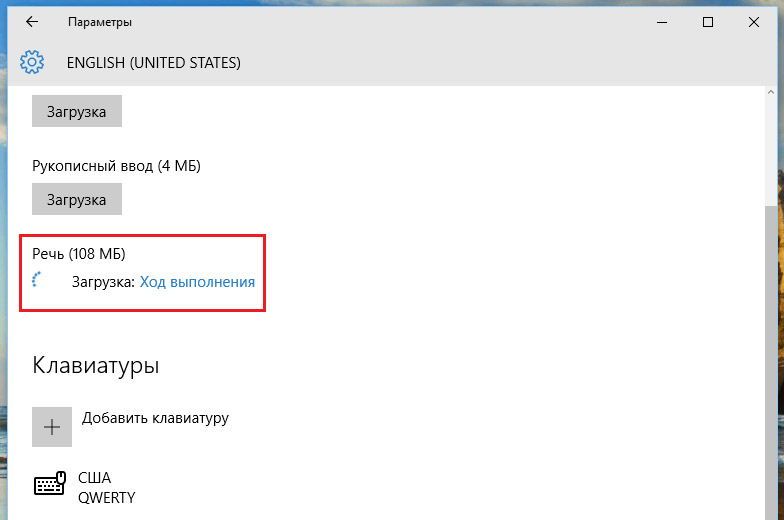
Однією важливою деталлю, яку потрібно врахувати при установці англомовного пакета, є установка розпізнавання англомовного акценту. Це дуже важливо, оскільки Кортане буде простіше розпізнавати голосові вимоги російськомовного користувача, у якого явно присутній акцент.
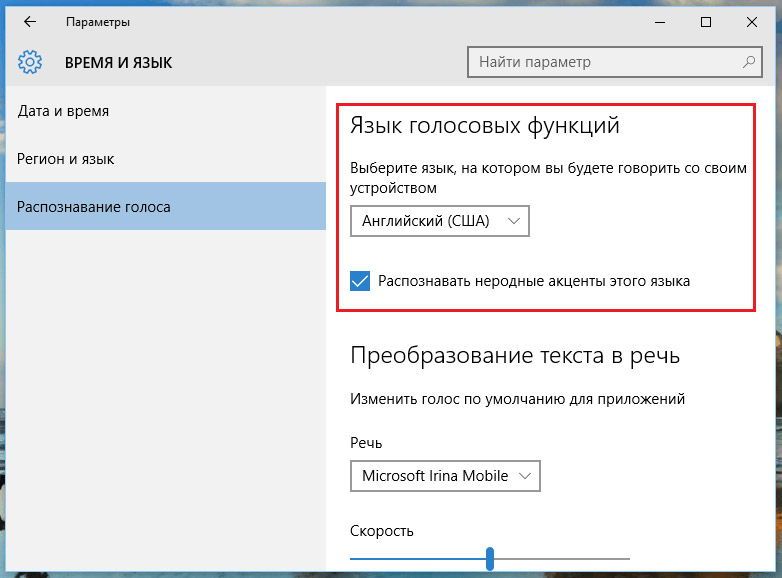
Щоб зміни вступили в силу, традиційно пропонується здійснити перезавантаження. Після всіх дій Кортан з’явиться на комп’ютері, і користувач зможе оцінити її в практичній діяльності. На жаль, доведеться весь цей час задовольнятися англомовним інтерфейсом системи. Повернути російський інтерфейс можна в будь-яку хвилину, але разом з поверненням нього, зникне з’явилася і вже активована Кортан.






